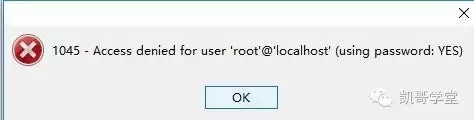1、到Navicat官网,下载Navicat,如下图所示:
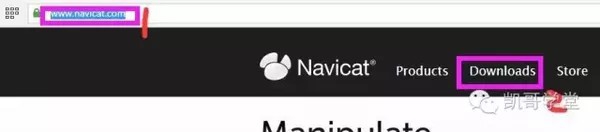
2、点击Downloads,如下图所示:
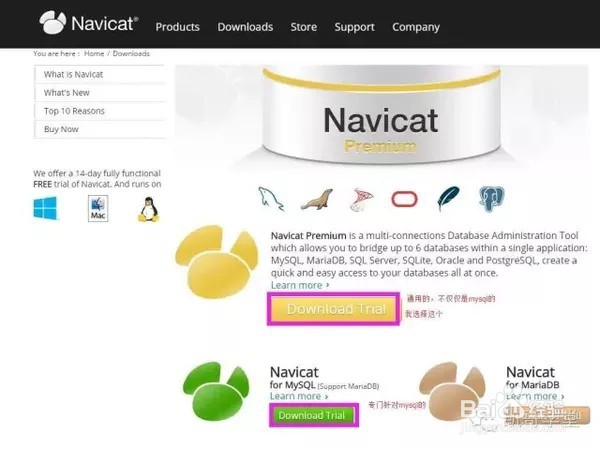
3、点击Download Trial (下载试用版,稍后要破解的),如下图所示:

4、查看mysql服务,确保mysql服务正常启动,任务管理器的进程中查看是否有mysqld.exe或mysql.exe,如下图所示:
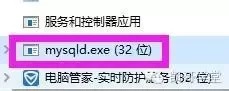
5、如果没有, 选择 此电脑(计算机)-右键 - 管理,如下图所示:
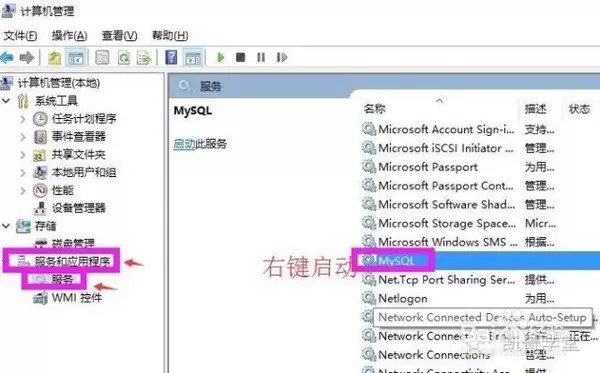
6、使用navicat连接mysql,点击此图标,打开navicat,如下图所示:

7、点击 Connnection 选中mysql 或 File 的 New Connection - MySQL,如下图所示:
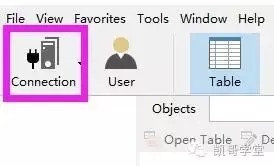
8、下面是连接mysql的配置参数,如下图所示:
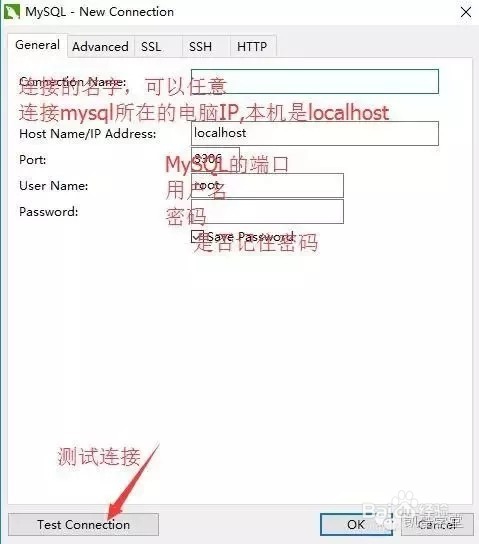
9、参数设置完成,点击 Test Connection ,出现下图提示,说明配置成功。 点击ok,如下图所示:
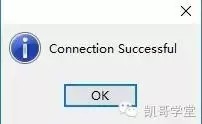
10、如果是下图提示,说明有参数设置有问题,巡綮碣褂或mysql服务器未启动,如下图所示:1. 查看用户名和密码是否正确2. 检查mysql服务器启动3. 检查mysql端口正确